Cách di chuyển dữ liệu giữa các dịch vụ lưu trữ đám mây
Các dịch vụ lưu trữ đám mây đã và đang bùng nổ trong vòng vài năm qua và hầu hết mọi người đều có một lúc vài tài khoản của nền tảng lưu trữ khác nhau. Nếu bạn muốn di chuyển dữ liệu từ tài khoản này sang tài khoản khác vì một lý do nào đó hay đồng bộ hóa giữa các tài khoản thì có nhiều các để thực hiện điều này và trong bài viết hôm nay, Eballsviet.com sẽ hướng dẫn bạn cách di chuyển tệp giữa một dịch vụ lưu trữ đám mây này sang một dịch vụ lưu trữ đám mây khác.
Nếu bạn chỉ có một số lượng nhỏ các file trên đám mây thì chuyển chúng từ nền tảng này sang nền tảng khác không phải là vấn đề. Bạn có thể chỉ cần download các dữ liệu về máy tính và upload lại chúng sang dịch vụ lưu trữ đám mây khác, như vậy bạn sẽ không gặp bất cứ rắc rối gì khi cố gắng thử phương pháp gì đó mới.
Đồng bộ hóa dữ liệu giữa các dịch vụ lưu trữ đám mây
Tuy nhiên, như hầu hết mọi người nếu bạn có hàng tấn dữ liệu được lưu trữ trên đám mây thì download tất cả về bộ nhớ lưu trữ cục bộ và upload lại chúng lên đám mây là một quá trình tốn thời gian và không cần thiết. Do đó, một số dịch vụ đã ra đời giúp bạn đơn giản hóa và tự động hóa quá trình này. Như vậy, bạn sẽ không mất thời gian và băng thông để cố gắng đồng bộ hóa các thư mục và tệp tin của mình giữa hai dịch vụ đám mây.
Bài viết sau đây sẽ sử dụng dịch vụ web có tên là MultCloud để chuyển dữ liệu giữa hai dịch vụ lớn nhất và được sử dụng nhiều nhất hiện nay là Google Drive và Dropbox. Ngoài ra, nó còn hỗ trợ hàng loạt các dịch vụ lưu trữ đám mây khác, bao gồm OneDrive, AmazonS3, MediaFire, MyDrive, Box và Yandex.
Chuyển dữ liệu giữa Google Drive và Dropbox sử dụng MultCloud
MultCloud là một trong những dịch vụ web miễn phí tốt nhất cho phép bạn đồng bộ hóa giữa nhiều nền tảng lưu trữ đám mây. Giao diện của nó cực kỳ trực quan và thậm chí người mới sử dụng cũng không gặp bất kỳ khó khăn điều hướng nào trong quá trình thiết lập. Vì dịch vụ là dựa trên web nên bạn sẽ không phải cài đặt trên máy tính. Tất cả những gì bạn cần để sử dụng dịch vụ là điều hướng đến trang web và thực hiện các bước như sau:
Điểm tốt nhất của MultCloud là bạn không phải tạo tài khoản để sử dụng dịch vụ. Đơn giản bạn chỉ cần click vào liên kết Experience without signing up để bắt đầu.
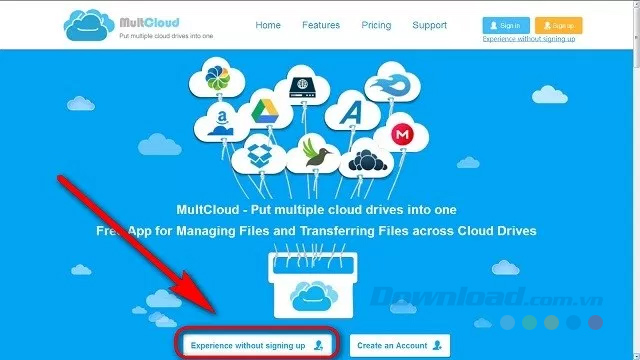
Bạn sẽ được nhắc để thêm các dịch vụ đám mây, do đó bạn click vào tùy chọn Add Cloud Drives như hình chụp dưới đây.
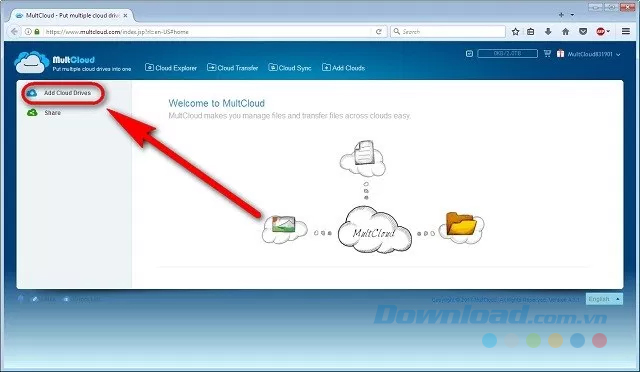
Chọn bất cứ dịch vụ đám mây nào bạn cần và click vào Next. Bài viết sử dụng Google Drive và Dropbox.
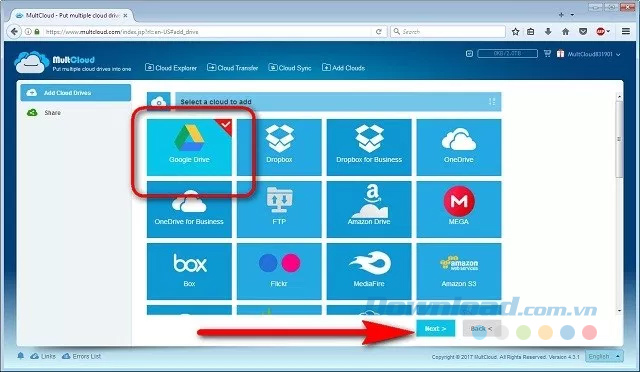
Sau đó, nhấp chuột vào Add Google Drive Account.
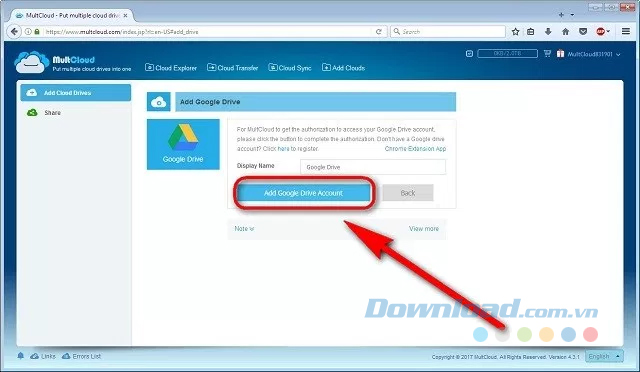
Bạn sẽ được chuyển hướng đến trang đăng nhập của Google, nơi bạn cần đăng nhập tài khoản Google của mình bằng cách điền các thông tin cần thiết.
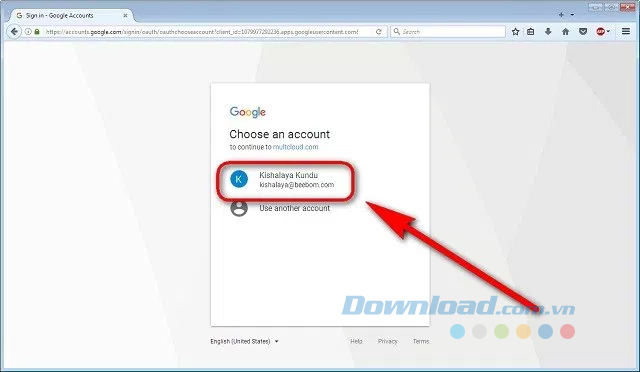
Click vào Allow để xác nhận rằng bạn muốn MultCloud truy cập vào tài khoản của mình.
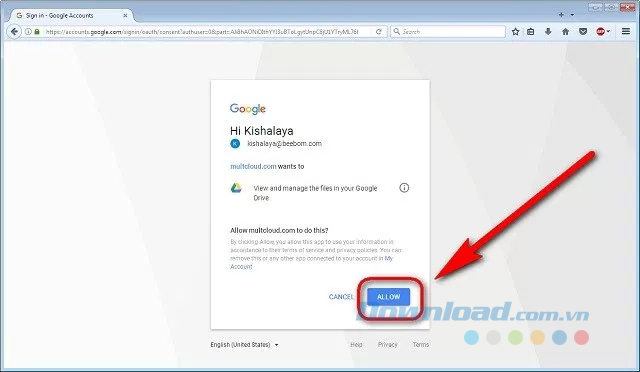
Sau khi MultCloud có quyền truy cập vào tài khoản Google Drive, bạn sẽ nhìn thấy một danh sách tất cả các file Google Drive trên cửa sổ MultCloud.
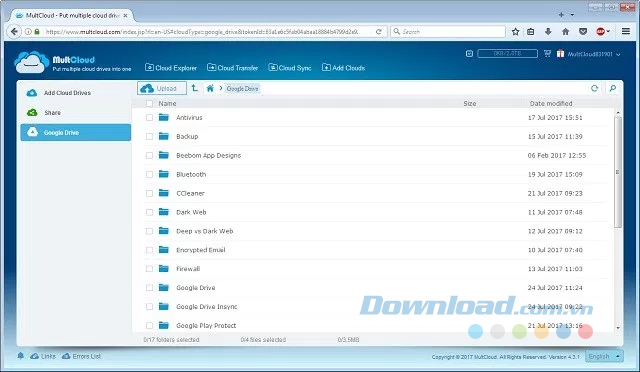
Bây giờ hãy chọn tài khoản thứ hai với các bước tương tự. Đăng nhập vào tài khoản Dropbox và cho phép MultCloud truy cập vào tài khoản của bạn.
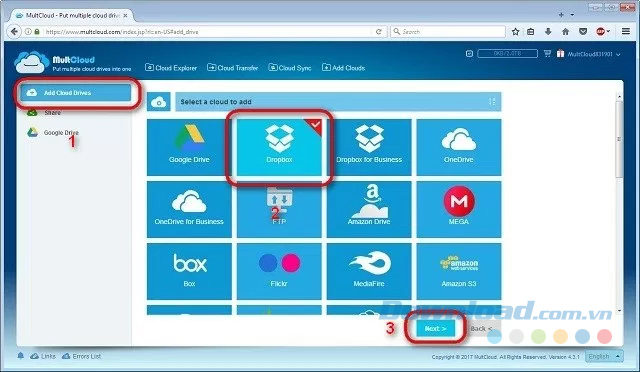
Sau khi bạn click vào cho phép, bạn sẽ được chuyển hướng đến trang MultCloud nơi bạn click vào Cloud Transfer ở phía trên đầu để bắt đầu quá trình.

Sau đó, nhấp chuột vào Select the directory you want to transfer và chọn file, folder bạn muốn di chuyển và nhấp vào OK.
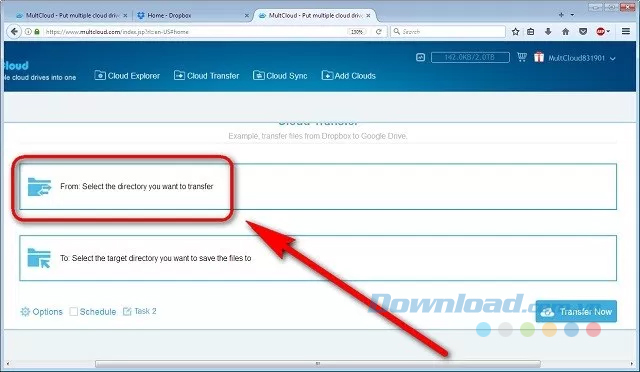
Tiếp theo, bạn chọn nơi lưu trữ đích.
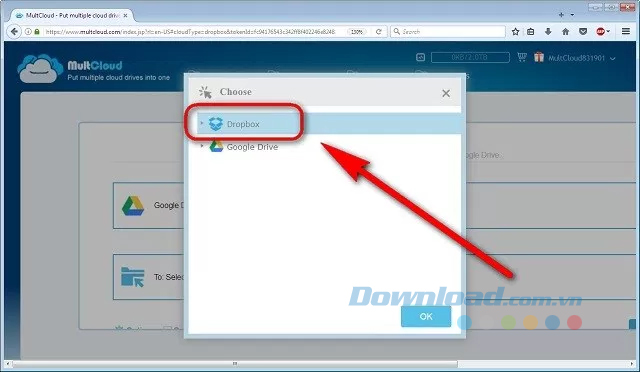
Sau khi đã chọn xong nơi lưu trữ nguồn và đích, bạn nhấp chuột vào Transfer Now.
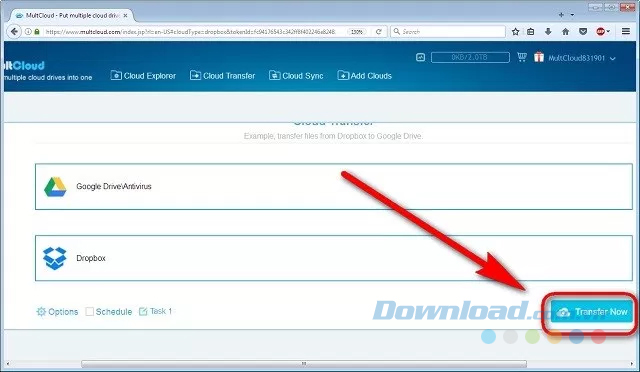
Bạn sẽ nhận được một thông báo thành công, điều đó có nghĩa là thư mục được chọn trong Google Drive đã được sao lưu vào tài khoàn Dropbox.
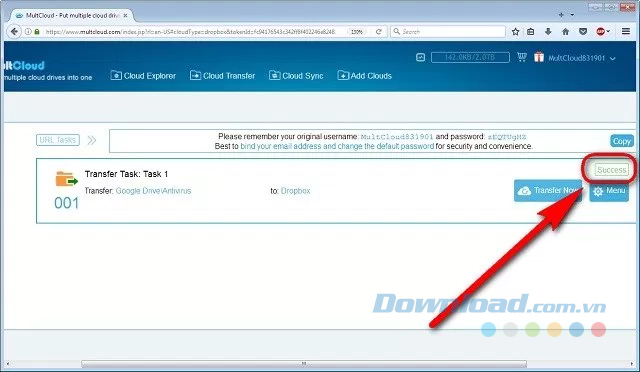
Quá trình di chuyển dữ liệu từ dịch vụ lưu trữ đám mây này sang dịch vụ lưu trữ đám mây khác được thực hiện rất đơn giản phải không nào? Với MultCloud, bạn có thể đồng bộ hóa dữ liệu giữa các dịch vụ khác mà không hề mất thời gian và chi phí.
Theo Nghị định 147/2024/ND-CP, bạn cần xác thực tài khoản trước khi sử dụng tính năng này. Chúng tôi sẽ gửi mã xác thực qua SMS hoặc Zalo tới số điện thoại mà bạn nhập dưới đây:
Có thể bạn quan tâm
-

Hướng dẫn cách tạo và quản lý bộ lọc trên Google Sheets
-

Hướng dẫn chơi Minecraft cho người mới bắt đầu
-

Cách đăng ký và cài đặt Zoom học trực tuyến hiệu quả
-

Những ngày lễ quan trọng trong năm của Việt Nam
-

Hướng dẫn cài đặt và chơi game Rules Of Survival trên PC
-

Hướng dẫn cài đặt Flash Player trên máy tính
-

Cách sửa lỗi giật lag trong trình giả lập Android LDPlayer
-

Cách bật xét duyệt người tham gia trên Zoom
-

Cách tải Video YouTube về điện thoại Android
-

Sửa lỗi Flash bị chặn do lỗi thời trên Chrome





